Cara Mudah Membuat Kelas Online dengan Google Classroom di Android & iOS
Table of Contents
Adanya pandemi virus covid-19 yang menyerang disaat ini menyebabkan sebagian aktivitas tidak bisa dilakukan seperti biasanya. Salah satu aktivitas yang terdampak dari pandemi ini merupakan aktivitas belajar mengajar.
Banyaknya sekolah yang ditutup dan adanya himbauan dari pemerintah mewajibkan murid sekolah untuk belajar dari rumah. Untuk tenaga pendidik seperti guru, pasti wajib mempersiapkan metode dan materi belajar yang baru supaya aktivitas belajar mengajar tetaplah berjalan seperti di sekolah.
Adapun salah satu aplikasi yang dapat bermanfaat dalam menolong tenaga pendidik yakni google classroom. Aplikasi ini ialah aplikasi buatan dari Google yang bisa digunakan untuk membuat kelas online.
Dengan adanya sistem kelas online tersebut, para guru senantiasa bisa melaksanakan pengajaran tanpa hadir di sekolah dan bisa membagikan tugas-tugas seperti di sekolah. Tidak hanya itu aplikasi ini pula bermanfaat untuk kelas-kelas yang non-formal, semacam tutorial belajar (bimbel) ataupun kelas musik.
Kali ini Babang hendak membagikan tutorial mengenai cara membuat kelas online lewat aplikasi google classroom. Disini Babang mencontohkan memakai aplikasi google classroom android, untuk pengguna ios kurang lebih caranya hampir sama. Adapun untuk langkah-langkahnya bisa kamu simak sebagai berikut:
1. Unduh dan install terlebih dulu aplikasi google classroom di smartphone kalian.
[Google Classroom Android] [Google Classroom iOS]
Jika sudah terinstal langsung buka aplikasinya.
2. Apabila telah masuk ke menu aplikasi, pilih logo "plus" di sebelah kanan atas. Langkah berikutnya klik create class.
3. Setelah itu akan muncul beberapa kolom yang perlu diisi berhubungan dengan kelas yang hendak dibuat (seperti nama kelas, sesi, ruang dan subjek). Bila sudah dilengkapi seluruhnya, pilih create.
4. Hasilnya akan tampil rincian kelas yang sudah dibuat. Klik share with your class untuk membagikannya. Untuk mengetahui kode kelas, pilih logo pengaturan.
Pada bagian sub menu general akan terlihat kode kelas yang tersebut.
Akhir Kata
Jadi itulah tutorial cara membuat Kelas Online dengan Google Classroom di Android & iOS, semoga tutorial ini bisa bermanfaat untuk para guru dan murid supaya proses belajar mengajar tetap berjalan. Selamat mencoba!
Banyaknya sekolah yang ditutup dan adanya himbauan dari pemerintah mewajibkan murid sekolah untuk belajar dari rumah. Untuk tenaga pendidik seperti guru, pasti wajib mempersiapkan metode dan materi belajar yang baru supaya aktivitas belajar mengajar tetaplah berjalan seperti di sekolah.
Adapun salah satu aplikasi yang dapat bermanfaat dalam menolong tenaga pendidik yakni google classroom. Aplikasi ini ialah aplikasi buatan dari Google yang bisa digunakan untuk membuat kelas online.
Dengan adanya sistem kelas online tersebut, para guru senantiasa bisa melaksanakan pengajaran tanpa hadir di sekolah dan bisa membagikan tugas-tugas seperti di sekolah. Tidak hanya itu aplikasi ini pula bermanfaat untuk kelas-kelas yang non-formal, semacam tutorial belajar (bimbel) ataupun kelas musik.
Kali ini Babang hendak membagikan tutorial mengenai cara membuat kelas online lewat aplikasi google classroom. Disini Babang mencontohkan memakai aplikasi google classroom android, untuk pengguna ios kurang lebih caranya hampir sama. Adapun untuk langkah-langkahnya bisa kamu simak sebagai berikut:
1. Unduh dan install terlebih dulu aplikasi google classroom di smartphone kalian.
[Google Classroom Android] [Google Classroom iOS]
Jika sudah terinstal langsung buka aplikasinya.
2. Apabila telah masuk ke menu aplikasi, pilih logo "plus" di sebelah kanan atas. Langkah berikutnya klik create class.
3. Setelah itu akan muncul beberapa kolom yang perlu diisi berhubungan dengan kelas yang hendak dibuat (seperti nama kelas, sesi, ruang dan subjek). Bila sudah dilengkapi seluruhnya, pilih create.
4. Hasilnya akan tampil rincian kelas yang sudah dibuat. Klik share with your class untuk membagikannya. Untuk mengetahui kode kelas, pilih logo pengaturan.
Pada bagian sub menu general akan terlihat kode kelas yang tersebut.
Akhir Kata
Jadi itulah tutorial cara membuat Kelas Online dengan Google Classroom di Android & iOS, semoga tutorial ini bisa bermanfaat untuk para guru dan murid supaya proses belajar mengajar tetap berjalan. Selamat mencoba!


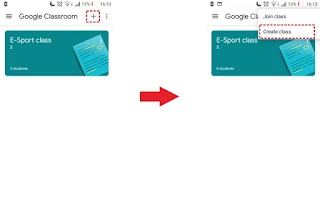

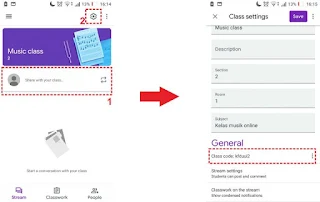
Posting Komentar